万由nas系统安装教程
来源:网络收集 点击: 时间:2024-02-23【导读】:
万由nas系统安装教程工具/原料more万由nas方法/步骤1/17分步阅读 2/17
2/17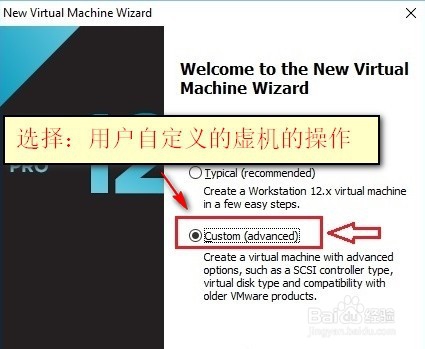 3/17
3/17 4/17
4/17 5/17
5/17 6/17
6/17 7/17
7/17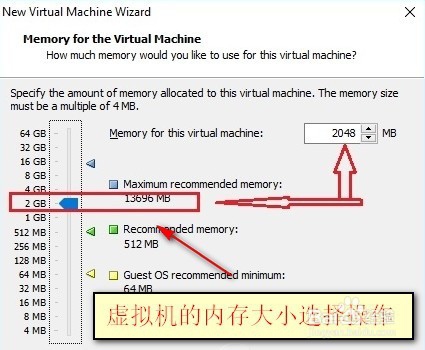 8/17
8/17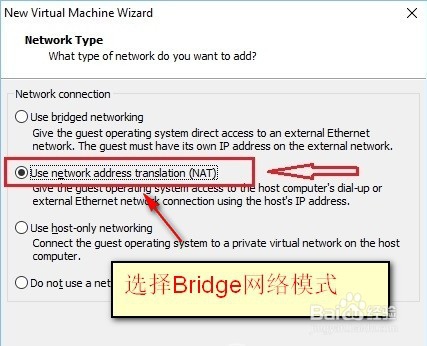 9/17
9/17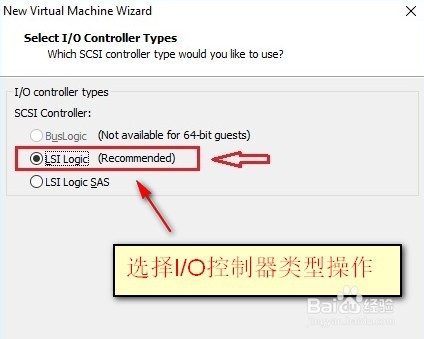 10/17
10/17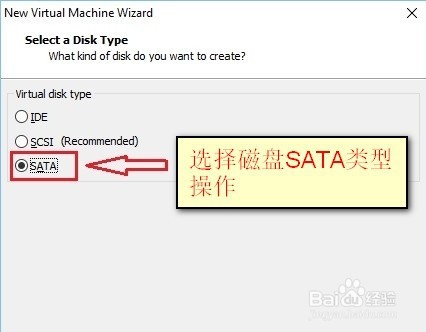 11/17
11/17 12/17
12/17 13/17
13/17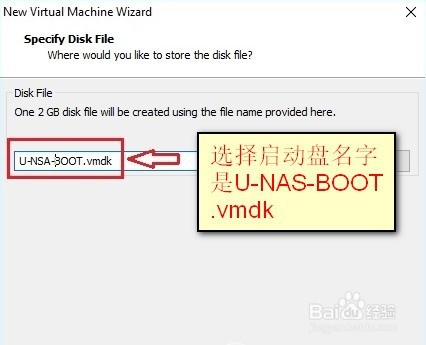 14/17
14/17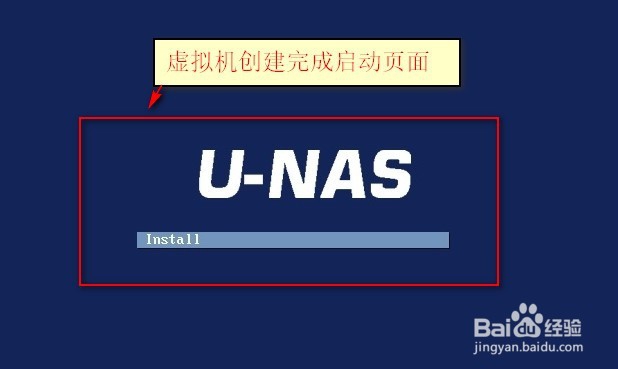 15/17
15/17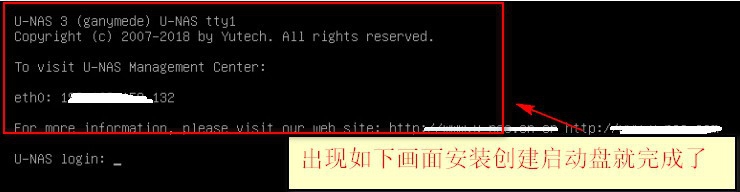 16/17
16/17

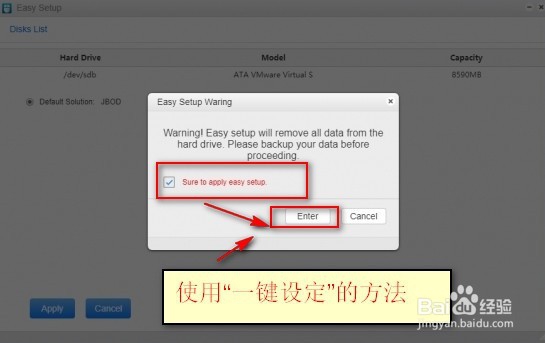
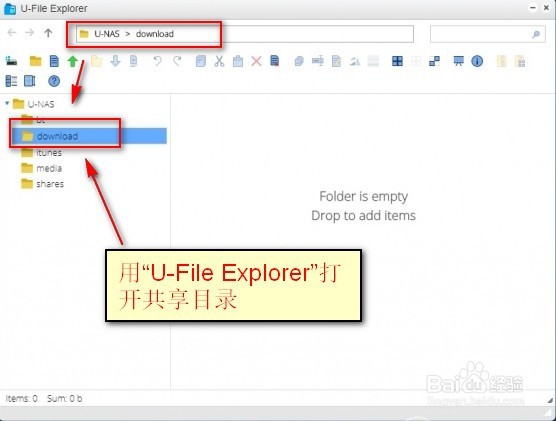 17/17
17/17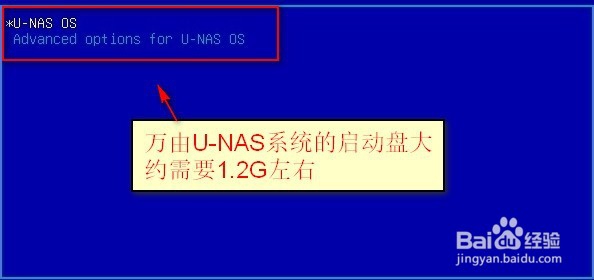
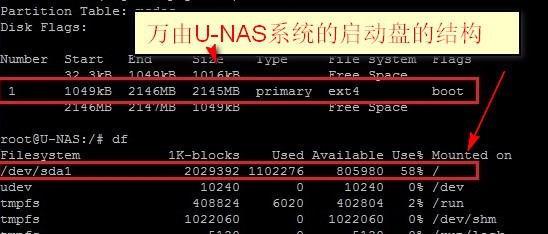 硬件万由NAS系统
硬件万由NAS系统
1.实现从File菜单选择创建一个新的虚机操作如下
 2/17
2/172.选择:用户自定义的虚机的操作如下
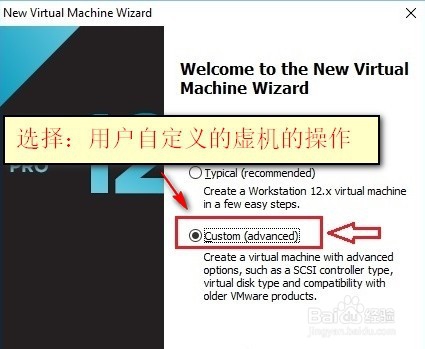 3/17
3/173.选择:默认--》按:Next下一步
 4/17
4/174.选择Installer disc image file (iso) 按 Browse键加载U-NAS_3.0.7_X86-64_ZH_DVD_Build_1807121.iso 文件的操作。
 5/17
5/175.输入虚机的名字和所在的路径位置操作如下
 6/17
6/176.下一步:选择Processors处理器的选择
 7/17
7/177.虚拟机的内存大小选择操作
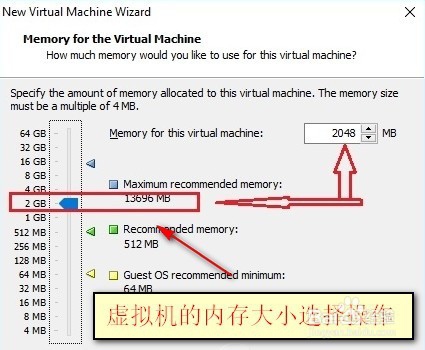 8/17
8/178.选择Bridge网络模式
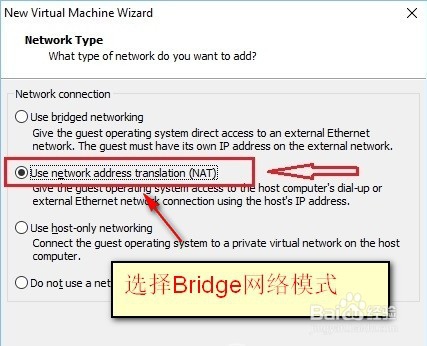 9/17
9/179.选择I/O控制器类型操作如下
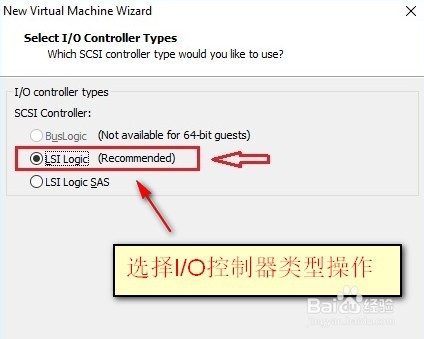 10/17
10/1710.选择磁盘SATA类型操作
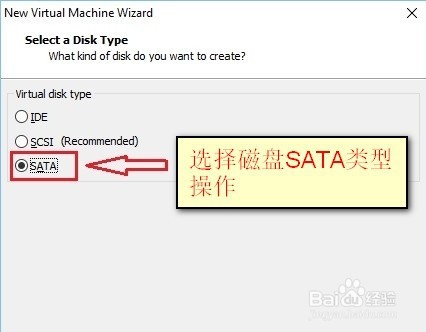 11/17
11/1711.实现创建虚拟盘的操作
 12/17
12/1712.创建一个2G的虚拟盘作为启动盘的操作
 13/17
13/1713.选择启动盘名字是U-NAS-BOOT.vmdk操作如下
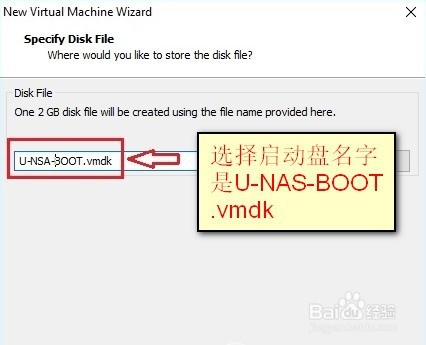 14/17
14/1714.虚拟机创建完成启动页面
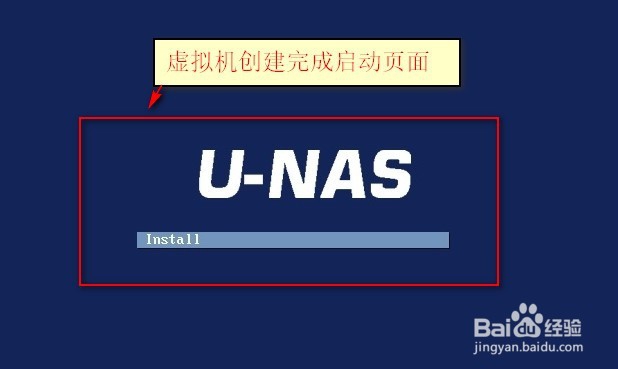 15/17
15/1715.出现如下画面安装创建启动盘就完成了
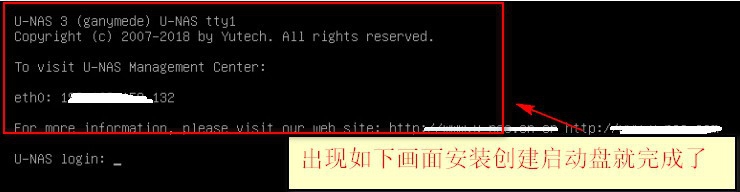 16/17
16/1716.关闭虚机后--》选择:Edit Virtual Machine Settings--》然后按:Add按钮--》选择:Hard Disk


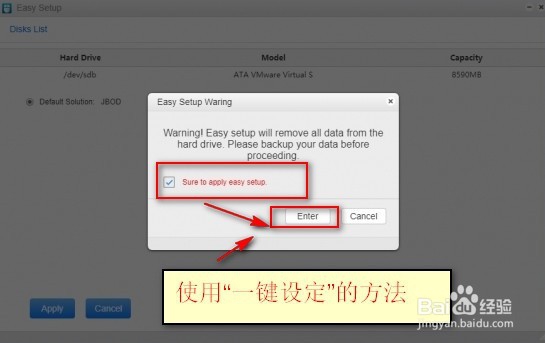
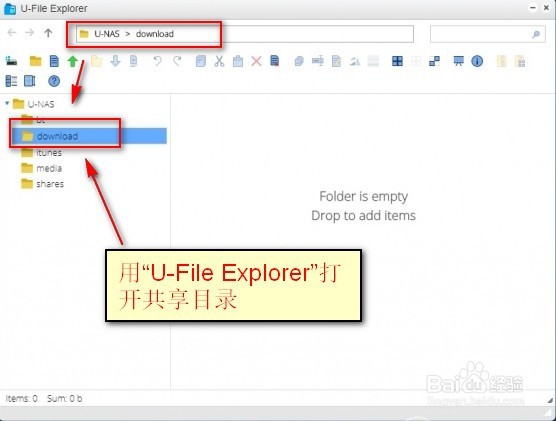 17/17
17/1717.万由U-NAS系统的启动盘大约需要1.2G左右如下
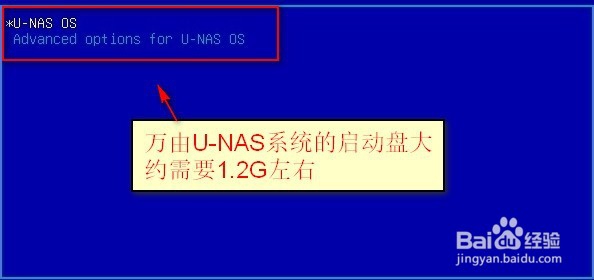
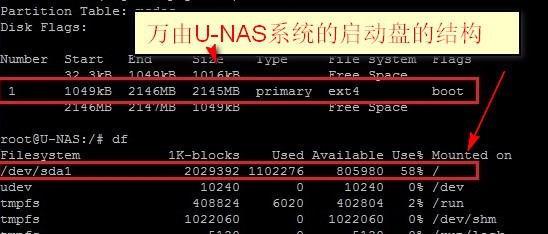 硬件万由NAS系统
硬件万由NAS系统 版权声明:
1、本文系转载,版权归原作者所有,旨在传递信息,不代表看本站的观点和立场。
2、本站仅提供信息发布平台,不承担相关法律责任。
3、若侵犯您的版权或隐私,请联系本站管理员删除。
4、文章链接:http://www.ff371.cn/art_116354.html
上一篇:如何用js更改div标签里面的内容
下一篇:抖音可爱的小猫爪子怎么画?
 订阅
订阅